Jak wyłączyć sugestie aplikacji w menu Start w systemie Windows 10
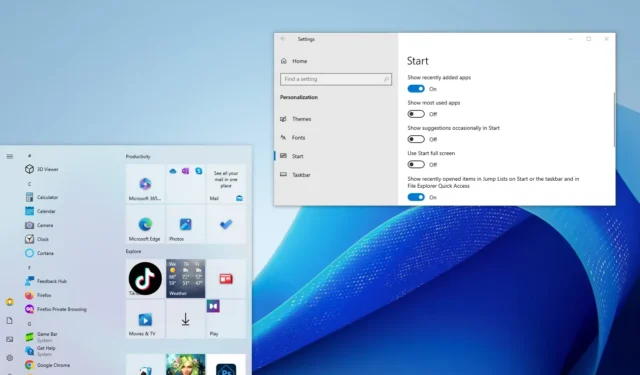
- Aby zapobiec wyświetlaniu sugestii aplikacji w menu Start w systemie Windows 10, otwórz Ustawienia > Personalizacja > Start i wyłącz przełącznik „ Okazjonalnie pokazuj sugestie w menu Start” .
W systemie Windows 10 menu Start może wyświetlać rekomendacje aplikacji ze sklepu Microsoft Store na podstawie aplikacji, z której już korzystałeś. W tym przewodniku nauczę Cię, jak wyłączyć tę funkcję.
Chociaż te sugestie mogą być przydatne, wiele osób uważa tę funkcję za „reklamy” i natrętną, ale na szczęście aplikacja Ustawienia zawiera opcję uniemożliwiającą wyświetlanie tych sugestii w menu Start.
W tym przewodniku nauczę Cię, jak zatrzymać sugestie aplikacji w menu Start w systemie Windows 10.
Usuń sugestie aplikacji z menu Start w systemie Windows 10
Aby wyłączyć sugestie aplikacji w menu Start, wykonaj następujące kroki:
-
Otwórz Ustawienia w systemie Windows 10.
-
Kliknij opcję Personalizacja .
-
Kliknij przycisk Start .
-
Wyłącz przełącznik „ Okazjonalnie pokazuj sugestie w menu Start” .
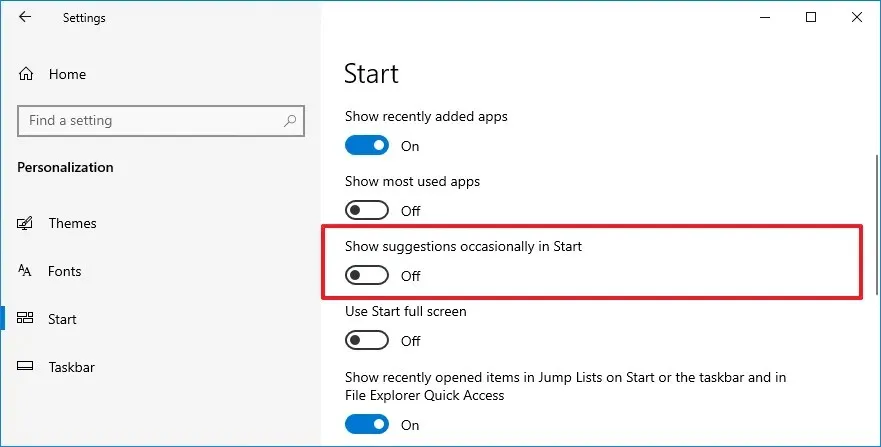
Po wykonaniu tych kroków w menu Start nie będą już wyświetlane „reklamy” innych aplikacji dostępnych w sklepie Microsoft Store.
Aktualizacja z 13 maja 2024 r.: Ten przewodnik został zaktualizowany, aby zapewnić dokładność i odzwierciedlić zmiany w procesie.


Dodaj komentarz